# 通用操作
# 退出登录
- 点击右上角头像,出现下拉框,点击
退出登录

- 出现弹窗提示,点击
确定
- 返回登录页

# 修改密码
- 点击右上角头像,出现下拉框,点击
个人中心

- 在出现的页面中,输入旧密码和新密码,点击
保存按钮
- 提示修改成功
下一次登录时,用新密码登录即可
# 找回账号密码
# 咨询上家维保机构
- 访问
系统登录页,进入维保评估报告页签下,输入维保委托单位名称关键字,点击搜索

# 申诉找回
说明
账号和邮箱均不知的情况下找回密码,适用于找回已注册甲方公司账号密码、忘记个人账号邮箱以及密码等情况。下面以找回公司账号密码为例,找回个人账号密码类同。
- 在登录页,点击
忘记密码?按钮
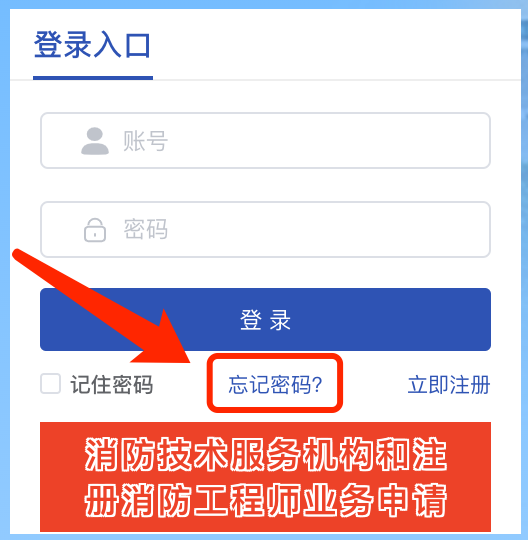
- 在出现的弹窗中,点击
前往机构密码申诉
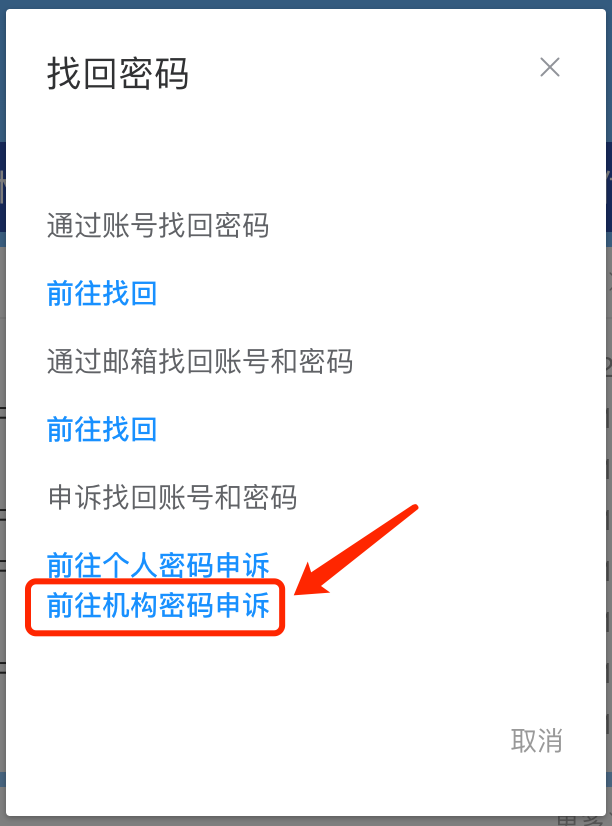
- 先下载
承诺书模板,按照模板要求填写内容并盖上公章后,导出PDF文件后上传,并填写其他内容,接收密码邮箱填写自己的邮箱也可(只要能接收到邮件),点击提交。
说明
如果待申诉找回企业账号的营业执照中企业名称已修改,但系统中仍是旧名称,企业名称填写旧名称,营业执照扫描件上传新的营业执照,然后提交申诉。

- 提交成功后,在
广西消防公司技术服务QQ群里私聊群管理员审核申诉。申诉通过的话,会在接收密码邮箱里收到申诉公司的账号密码邮件;申诉不通过的话,会收到申诉不通过的原因,按照原因修正,再次提交申诉。
# 修改单位名称
重要的事情说三遍
- 只有
统一社会信用代码一致,才算修改 - 只有
统一社会信用代码一致,才算修改 - 只有
统一社会信用代码一致,才算修改
首先需要获取待修改名称的单位账号密码,如果还没有的话,参照上一节找回账号密码;
登录账号之后,点击系统右上角
基本信息,打开页面后,将鼠标移动到修改名称看这里上,根据提示的内容进行判断和操作。
说明
如果在系统右上角看不到基本信息按钮,或者是,基本信息页面看不到修改名称看这里按钮,参照通用操作的清理浏览器缓存

# 推荐浏览器(谷歌)下载和安装
- 点击系统右上角的
推荐浏览器图标,前往下载页面,下载推荐的浏览器

- 下载完成之后,安装
# 清理浏览器缓存
特别说明
当页面上没有指定的按钮,或者是看不到新的页面时,需要清理浏览器缓存,以【谷歌浏览器】为展示,如果是其他浏览器,请自行搜索清理缓存的办法
- 打开谷歌浏览器的
设置;

- 进入
隐私和安全菜单,点击清除浏览数据;

- 在出现的弹窗中,选择
不限时间,勾选三项数据,点击清除数据

- 完成之后,再访问当前网站
